数据库应用开发实验报告

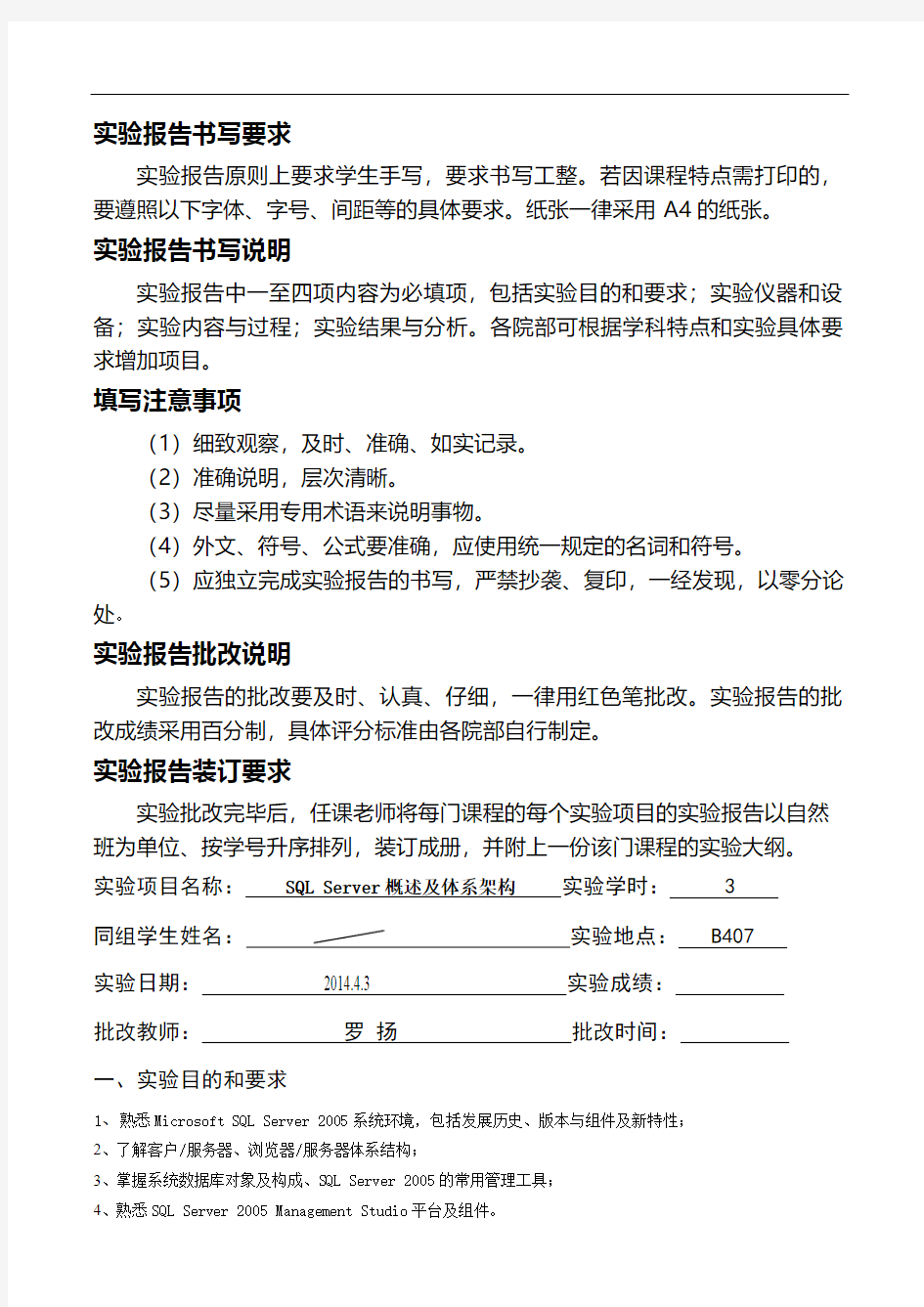
学生实验报告
(理工类)
课程名称:数据库应用开发专业班级:
学生学号:学生姓名:
所属院部:国际软件学院指导教师:
2013 ——2014 学年第 2 学期
金陵科技学院教务处制
实验报告书写要求
实验报告原则上要求学生手写,要求书写工整。若因课程特点需打印的,要遵照以下字体、字号、间距等的具体要求。纸张一律采用A4的纸张。
实验报告书写说明
实验报告中一至四项内容为必填项,包括实验目的和要求;实验仪器和设备;实验内容与过程;实验结果与分析。各院部可根据学科特点和实验具体要求增加项目。
填写注意事项
(1)细致观察,及时、准确、如实记录。
(2)准确说明,层次清晰。
(3)尽量采用专用术语来说明事物。
(4)外文、符号、公式要准确,应使用统一规定的名词和符号。
(5)应独立完成实验报告的书写,严禁抄袭、复印,一经发现,以零分论处。
实验报告批改说明
实验报告的批改要及时、认真、仔细,一律用红色笔批改。实验报告的批改成绩采用百分制,具体评分标准由各院部自行制定。
实验报告装订要求
实验批改完毕后,任课老师将每门课程的每个实验项目的实验报告以自然班为单位、按学号升序排列,装订成册,并附上一份该门课程的实验大纲。
实验项目名称: SQL Server概述及体系架构实验学时: 3
实验地点: B407
实验日期: 2014.4.3 实验成绩:
批改教师:罗扬批改时间:
一、实验目的和要求
1、熟悉Microsoft SQL Server 2005系统环境,包括发展历史、版本与组件及新特性;
2、了解客户/服务器、浏览器/服务器体系结构;
3、掌握系统数据库对象及构成、SQL Server 2005的常用管理工具;
4、熟悉SQL Server 2005 Management Studio平台及组件。
二、实验设备、环境
奔腾计算机;装有WINDOWS 2000 SERVER或WINDOWS 2003 SERVER及以上版本、SQL Server 2005中文版。
三、实验步骤
1、根据题目要求熟悉Microsoft SQL Server 2005环境,包括发展历史、版本、组件、新特性;
2、熟悉客户机/服务器和浏览器/服务器;
3、掌握系统数据库对象及构成、SQL Server 2005的常用管理工具;
4、掌握通过SQL Server Management Studio、配置管理器和windows服务管理器三种方式对数据库服务器的管理方法;
5、做完实验后写出本实验的实验报告,并将相关电子文档资料保存在以自己学号命名的文件夹中。
四、实验内容
(一)教师重点讲解并演示Microsoft SQL Server 2005环境及使用
(二)学生自己使用Microsoft SQL Server 2005环境,完成以下工作
1.进入SQL Server 2005进行启动、暂停和退出;
2.查看系统数据库及其内容;
3.查看SQL Server 2005 Management Studio平台及组件等操作,掌握通过SQL Server Management Studio、配置管理器和windows服务管理器三种方式对数据库服务器的管理方法。
五、问题解答及实验结果
1点击开始----程序----Microsoft SQL Server 2005----SQL Server Management Studio;
服务器类型选择数据库引擎,服务器名称输入user28,身份证验证选择Windows身份验证,点击连接进入;
进入后选中服务器user28右键单机可进行启动、暂停和退出操作。
2Master数据库
●系统数据库master内含有许多系统表(SystemTables),用来追踪与记录SQL Server系统的所有系统级别信
息。
●系统信息包括所有的登录账户信息、端点、链接服务器和系统配置设置信息、SQL Server的初始化信息和
其它系统数据库及用户数据库是否存在以及这些数据库文件的位置等相关信息。
●每当用户创建一个数据库,此数据库的相关信息(如主要数据文件的位置)便记录在master中,即master记
录系统拥有哪些数据库。若是分布式操作,master会记录有哪些其他的SQL Server。
●master 是重要的系统数据库,如该数据库不可用,则SQL Server 无法启动。
Model数据库
●该数据库是所有用户数据库和Tempdb数据库的模板数据库。既然model是一个模板数据库,则当用户每创
建一个数据库时,这个新的数据库就会自动完成某些设定或包含某些数据库对象。
●可直接针对model做改动。以后当创建一个新数据库时,SQL Server会复制model数据库的所有内容,以
作为新数据库的基础。
●则先前修改了model 数据库,此后创建的数据库都将继承这些修改。通过此方法,可设置权限或数据库选
项或添加对象,诸如表、函数或存储过程。即新创建的数据库会继承系统数据库model的一切,而不需要每次设定。
Msdb数据库
●Msdb主要提供SQL Server代理程序调度警报和作业。它用于提供SQL Server、SQL Server Agent、Database
Mail以及Service Broker等服务程序存储诸如日程安排、邮件副本等数据,如果要让警报、备份、复制等各项操作能够自动定期执行,就需要启动SQL Server Agent服务。
Tempdb数据库
●Tempdb数据库是一个工作空间,用于保存所有的临时对象或中间结果集。该数据库由整个系统的所有数
据库使用。
●SQL Server每次启动时,tempdb数据库被重新建立。
●每当用户断开与SQL Server的联机,该用户在联机期间所生成的临时表与存储过程会自动从tempdb中删
除。
●tempdb数据库,主要用以保存以下内容:
◆显式创建的临时对象,例如表、存储过程、表变量或游标。
◆所有版本的更新记录。
◆Database Engine在执行查询、排序、创建cursor等处理时所创建的内部工作表。
◆创建或重新生成索引时,临时排序的结果。
3
A.通过SQL Server Management Studio对服务器进行管理
启动顺序为【开始】→【程序】→【SQL Server 2005】→正确登录服务器→右击服务器,选择暂停或者停止服务器;
B.通过SQL Server Configuration Manager配置管理器进行管理
启动顺序为【开始】→【程序】→【SQL Server 2005】→【配置工具】→【SQL Server Configuration Manager】→【SQL Server Server】选择暂停或停止制定服务;SQL Server 配置管理器(configuration manager)是一种工具,用于管理与 SQL Server 相关联的服务、配置 SQL Server 使用的网络协议以及从 SQL Server 客户端计算机管理网络连接配置。
C. 通过windows服务管理器进行管理
通过【控制面板】→【管理工具】→【服务】→【SQL Server(MSSQLSERVER)】选择暂停或者停止服务器;
配置SQL Server 2005服务器;配置【常规】选项卡:产品版本、操作系统、平台等;
配置【安全性】选项卡:服务器身份验证等;
配置【权限】选项卡:用于授予或撤销帐户对服务器的操作权限。
六、实验体会和收获
实验项目名称:安装SQL Server 系统实验学时: 3
实验地点: B407
实验日期:实验成绩:
批改教师:罗扬批改时间:
一、实验目的和要求
1、了解安装SQL Server 2005环境需求;
2、掌握安装规划、安装过程的使用,加深对验证安装结果的理解;
3、熟练掌握新建服务器组;
4、配置服务器选项,能够结合具体应用解决实际问题。
二、实验设备、环境
奔腾计算机;装有WINDOWS 2000 SERVER或WINDOWS 2003 SERVER及以上版本、SQL Server 2005中文版。
三、实验步骤
1、熟悉安装SQL Server 2005的环境需求
2、安装SQL Server 2005企业版步骤
3、创建服务器组
4、注册服务器的管理
5、做完实验后写出本实验的实验报告,并将相关电子文档资料保存在以自己学号命名的文件夹中
四、实验内容
(一)教师重点讲解并演示Microsoft SQL Server 2005环境及使用
(二)学生写出实验内容、出现问题及解决方案,完成以下工作
1.安装SQL Server 2005企业版的安装过程;
2.创建服务器组;
要求学生:在SQL Server Management Studio中创建一个新的SQL Server服务器组,名称为NewGroup。
3. 注册服务器的管理;
要求学生:假设本地计算机上有一个SQL Server实例,实例名为“SecondServer”,在上题创建的服务器组中注册此实例。
4.写出如:服务器注册失败、无法连接服务器等的解决方案。
五、问题解答及实验结果
1
2点击视图,选择已注册的服务器,在已注册的服务器中右击选择新建服务器组,组名输入NewGroup,组说明任意输入。
3
4常见的注册故障
1)验证方式设置错误的故障;
解决方法:在注册时和服务器一致,或更改服务器身份验证方式;
2)Sa密码错误的故障
解决方法:修改sa帐户密码,或询问Dba有权限的帐户及密码
3)SQL Server服务错误或者客户机参数错误的故障
解决方法:确保服务器正常启动,检查SQL Server 2005网络配置参数是否一致。
六、实验体会和收获
实验项目名称:管理安全性--1 实验学时: 4
实验地点: B407
实验日期: 2014.4.10实验成绩:
批改教师:罗扬批改时间:
一、实验目的和要求
1、掌握管理和维护登录名技术;
2、掌握固定服务器角色的特点和管理;
3、熟练理解和掌握管理和维护数据库用户;
4、能够结合具体应用解决实际问题。
二、实验设备、环境
奔腾计算机;装有WINDOWS 2000 SERVER或WINDOWS 2003 SERVER及以上版本、SQL Server 2005中文版。
三、实验步骤
1、掌握管理和维护登录名技术;
2、固定服务器角色的特点和管理;
3、理解和掌握管理和维护数据库用户;
4、做完实验后写出本实验的实验报告,并将相关电子文档资料保存在以自己学号命名的文件夹中。
四、实验内容
(一)教师重点讲解并演示管理安全性
(二)学生写出实验内容、出现问题及解决方案,完成以下工作
1.设置Windows身份验证的操作;
2.设置SQL Server身份验证的操作;
3.使用SQL Server Management Studio添加Windows登录账户,再将该Windows用户设置为连接到SQL Server 的登录账户;
4.使用SQL Server Management Studio添加SQL Server登录账户;
创建一个SQL Server 登录,登录名为lisi并指定密码abcd。
5. 使用CREATE LOGIN命令创建一个SQL Server 登录;
创建一个登录,登录名为lisi并指定密码abcd,CREATE LOGIN lisi WITH PASSWORD = 'abcd '
6.使用SQL Server Management Studio修改登录账户的属性;
7.使用ALTER LOGIN语句修改登录账户属性;
将lisi登录账户名称更改为lisi_new,再将lisi_new 登录账户的密码修改为“wang”。
8. 删除登录账户;
分别使用SQL Server Management Studio删除登录账户、使用DROP LOGIN 语句删除登录账户。
9.使用SQL Server Management Studio添加数据库用户;
10.使用CREATE USER语句添加数据库用户;
在AdventureWorks数据库中创建数据库用户zhangsan,其登录名为zhangsan。
11.使用SQL Server Management Studio将登录账户添加到固定服务器角色;
12.使用存储过程sp_addsrvrolemember办法用来添加登录账户,使其成为服务器角色的成员;
13. 使用SQL Server Management Studio将用户添加到固定数据库角色;
14.使用存储过程sp_addrolemember来添加用户,使其成为数据库角色的成员;
15. 使用SQL Server Management Studio创建用户自定义数据库角色;
16.使用CREATE ROLE语句创建数据库角色。
五、问题解答及实验结果
1打开SQL Server Management Studio,服务器名称输入:user28,身份验证选择Windows身份验证,连接到服务器。
2打开SQL Server Management Studio,身份验证选择SQL Server身份验证,输入登录名和密码,连接到服务器。
3打开控制面板-用户账户-创建一个用户账户,名称 lisi,点击下一步,点击创建账户;
左击安全性,再右击登录名,选择新建用户名,点击搜索——高级——立即查找——选择lisi——确定
4左击安全性,再右击登录名,选择新建用户名,用户名输入lisi,选择SQL Server身份验证,密码输入:abcd,确认密码:abcd,取消强制实施策略,点击确定。
5点击新建查询,输入CREATE LOGIN lisi WITH PASSWORD = 'abcd ',点击分析并执行。
6左击安全性,左击登录名,右击USER28\lisi,选择属性,即可进行登录账户的修改。
7使用ALTER LOGIN语句修改登录账户属性
ALTER LOGIN login_name {
点击新建查询,输入ALTER LOGIN lisi WITH NAME=lisi_new,点击分析并执行;
点击新建查询,输入ALTER LOGIN lisi_new WITH PASSWORD=‘wang’,点击分析并执行。
8①使用SQL Server Management Studio删除登录账户
左击安全性,左击登录名,右击USER28\lisi_new,选择删除,在删除对象中点击确认;
②使用DROP LOGIN 语句删除登录账户
点击新建查询,输入DROP LOGIN lisi_new,点击分析并执行。
9左击安全性,再右击登录名,选择新建用户名,选择用户映射,在右侧的对话框中选择这个用户可以操作的数据库,点击确定。
10点击新建查询,输入
Use AdventureWorks
Go
CREATE USER zhangsan FROM LOGIN zhangsan
